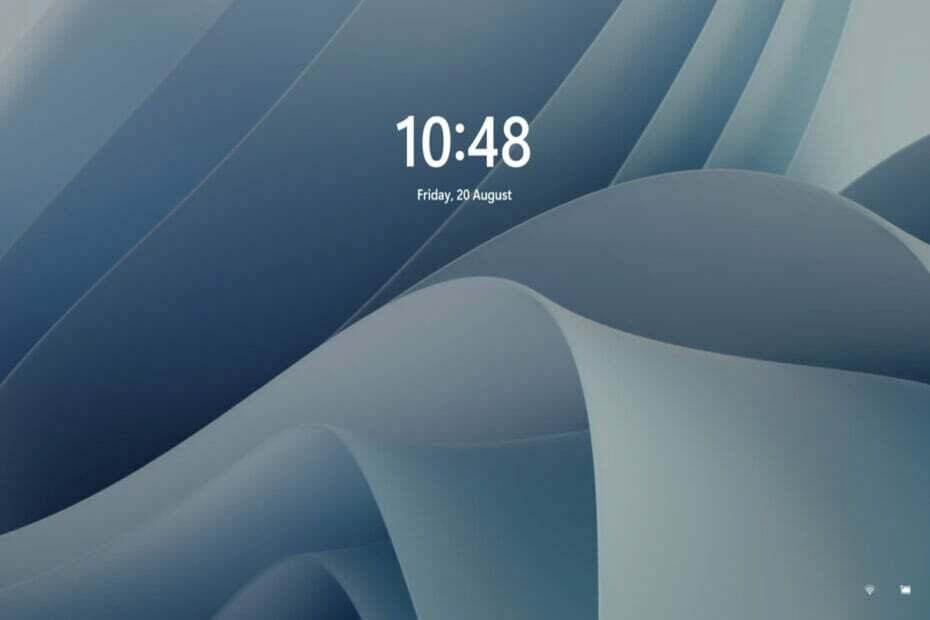Által Asha Nayak
A Microsoft Xbox egy nagyszerű játékeszköz. A ragyogó és tiszta grafika általános élménye, a lenyűgöző hangminőség, valamint a vezérlőrezgés a fontos pillanatokban szinte életszerű minőséget hoz a játékokba. Manapság úgy tűnik, hogy a játékmotorok közel állnak a valós vizuális élmény megismétléséhez. A vezérlő egy szépen megtervezett egység, amely játék közben rezgésével segíti a gazdag játékélményt. A vibrációs funkció azonban néhány ember számára nem tetszik. Szerencsére a vezérlőn kikapcsolhatja a vibrációs funkciót, ha nem tetszik, és később igény szerint bekapcsolhatja.
Az Xbox Series S és Xbox Series X Xbox Controller rezgésének kikapcsolása
1. lépés: Nyomja meg a gombot Xbox gomb a vezérlőjén.

2. lépés: A megjelenő menüben nyomja meg a gombot Rb gomb a vezérlőn, hogy navigáljon Profil és rendszer lapon. Válassza ki Beállítások a profilok és rendszer menüopcióiból.
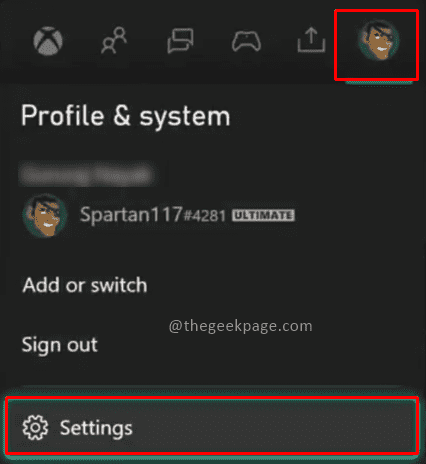
3. lépés: A beállításban lépjen a következőre: Eszköz és csatlakozások és válassza ki Kiegészítők.
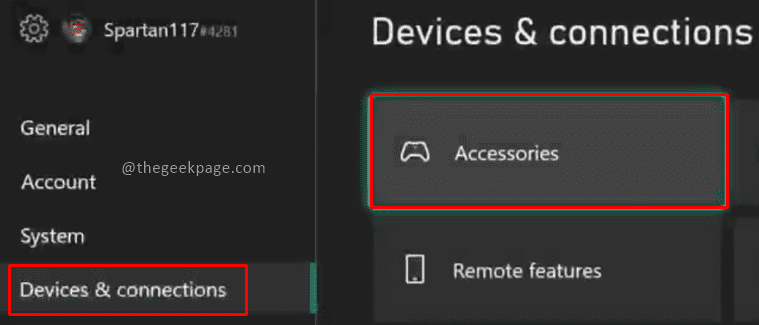
jegyzet: Ezen az oldalon megjelenik az Xbox Series S vagy X konzolhoz csatlakoztatott összes vezérlő.
4. lépés: Most kattintson a gombra Beállítás a vezérlő beállításainak módosításához.
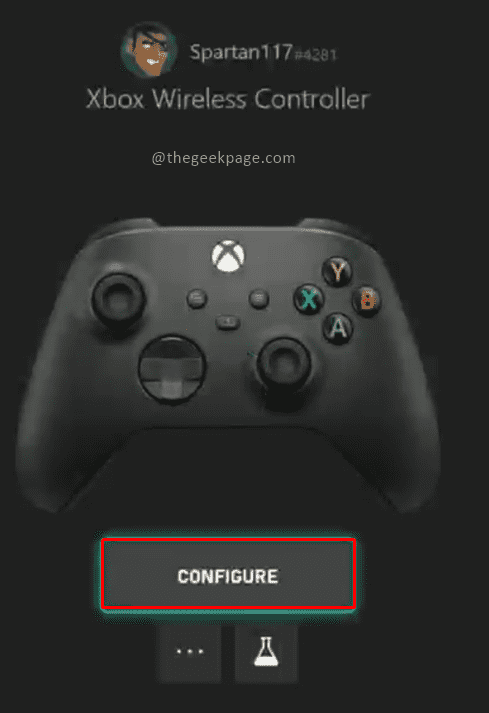
jegyzet: Ha különböző profilokat állított be, azok itt fognak megjelenni. Kiválaszthatja a profilt, amelyben ki szeretné kapcsolni a rezgést a vezérlőben, és folytathatja vele. Alapértelmezés szerint az 1-es profil lesz. Használjuk.
5. lépés: A Konfigurálás alatt kattintson a Szerkesztés gomb.
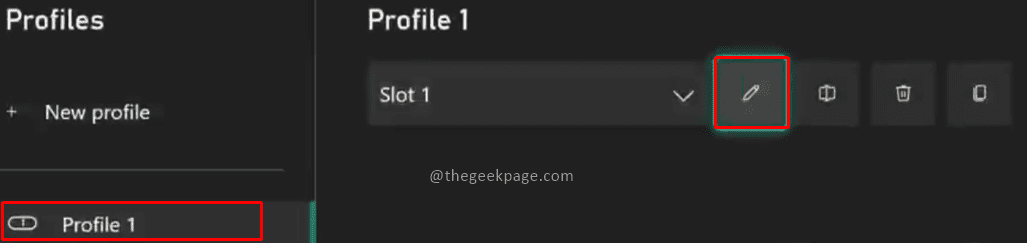
6. lépés: Görgessen le, és tiltsa le a jelölőnégyzetet Kapcsolja be a rezgést.

jegyzet: Ha be szeretné kapcsolni a rezgés funkciót, akkor ugyanarra az oldalra kell lépnie, és engedélyeznie kell a jelölőnégyzetet Kapcsolja be a Rezgés funkciót.
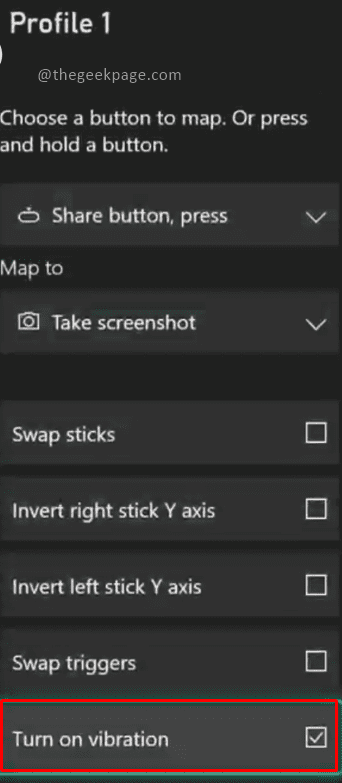
Ez a funkció megszünteti a vezérlő rezgését, így szabadon élvezheti a játékot. Kérjük, tudassa velünk a megjegyzés rovatban, hogy szeret-e játszani a vibráció be- vagy kikapcsolásával. Boldog játékot!!